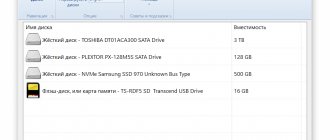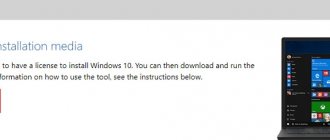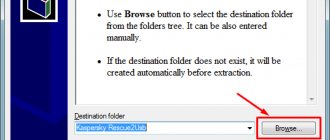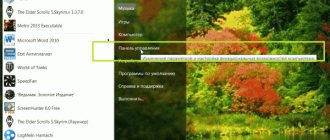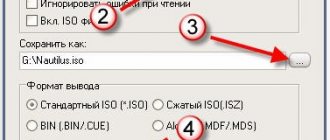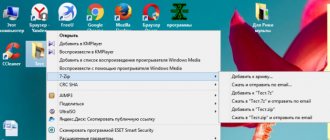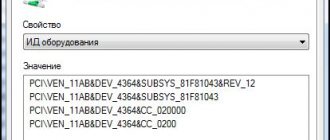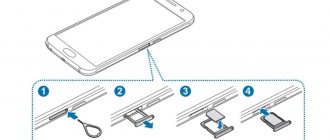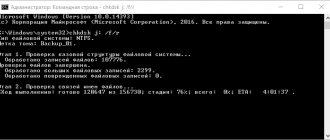MS-DOS (Microsoft Disk Operating System) представляет собой дисковую операционную систему для компьютеров на базе процессора архитектуры х86. В период с начала восьмидесятых по девяностые годы двадцатого века MS-DOS стала самой популярной ОС для персональных компьютеров, способной работать с различными видами дисков, осуществлять ввод-вывод данных, производить операции с памятью и контролировать процессы.
В 1981 году Microsoft приобрела авторские права на ОС 86-DOS у Seattle Computer Products и начала ее модификацию и адаптацию под требования компании IBM. Спустя немного времени, IBM выпустила операционную систему под названием PC DOS 1.0 как единственный доступный вариант для использования на собственных компьютерах, лицензированный владельцем бренда. MS-DOS от Microsoft и IBM практически не отличались друг от друга, однако, в последние годы сотрудничества разработки обрели принципиальные отличия в совместимости с различными периферийными устройствами, синтаксисе команд и возможностях, предоставляемых конечному потребителю.
Как самостоятельный продукт, ОС MS-DOS за два десятилетия прошла ряд обновлений и переработок, после чего работу над ней прекратили. Каждая новая версия расширяла возможности, обеспечивая работоспособность новых носителей данных и файлов большего объема.
Для корпорации Microsoft разработка операционной системы стала основным видом деятельности, которая приносила стабильную прибыль и обеспечивала ресурсами для дальнейшего совершенствования и развития. На базе MS-DOS были разработаны и внедрены Windows 95 и 98, а сама система позиционировалась как гибкая и занимающая сравнительно малое место на диске.
Краткая история появления MS-DOS
Летом 1980 года вышла операционная система, написанная Тимом Паттерсоном из Seattle Computer Products и названная 86-DOS. У неё было три принципиальных отличия от CP/M — ОС прототипа от Гэрри Килдалла и компании Digital Research:
- Возможность работать с шестнадцатиразрядными процессорами (Intel x86) вместо восьмиразрядных (Intel 8080 и Zilog Z80);
- Инновационная (улучшенная) логика буферизации дисковых секторов;
- Новая файловая система FAT12.
Корпорация IBM не справлялась с разработкой ПО для планируемого к серийному выпуску компьютера, поэтому была вынуждена заключить контракт с Microsoft. По заключенному осенью 1980 года контракту, Microsoft была обязана завершить создание ПО для первого серийного ПК на базе Intel 8086.
Microsoft нанимает создателя 86-DOS Тима Паттерсона в мае 1981 года для завершения работы над проектом. А уже через два месяца выкупает авторские права на перспективную разработку Паттерсона.
С августа 1981 года пользователи персональных ЭВМ смогли в полной мере ощутить все возможности нового продукта. Загрузочные дискеты входили в комплектацию поставки с каждой машиной. Изначально в MS-DOS отсутствовал графический интерфейс. Работа сводилась к вводу команд пользователя в ручном режиме. После загрузки ОС на экране мигал белый курсор на темном фоне. Путем усовершенствования системы, разработчику удалость достичь высоких результатов.
Через несколько промежуточных вариантов ПО, выходит версия 2.0. Ее приурочили к запуску в серийное производство машины IBM PC/XT с HDD. Система значительно расширила функциональные возможности: появились подкаталоги и директории, взаимодействие и обмен между устройствами ввода-вывода, адресация запроса к периферийному оборудованию по имени.
Модульная операционная система комплектовалась минимумом драйверов. Все необходимое для стабильной работы ПО, периферии других моделей и марок становились доступным после загрузки MS-DOS на ПК. Microsoft поставляла различным разработчикам базовый комплект, на основе которого каждый вносил свои изменения в соответствии с возможностями оборудования.
Развитие компьютерной техники компании IBM привело к тому, что потребность в адаптации операционной системы под аппаратное обеспечение отпала. Все устройства, произведенные IBM, комплектовались PC DOS. Для прочих разработчиков персональных компьютеров была доступна базовая MS-DOS. Окончание срока действия контракта между IBM и Microsoft привело к тому, что с 1991 года между системами появились принципиальные различия.
Что такое операционная система DOS
Аббревиатура DOS расшифровывается как Disk Operating System и обозначает операционную систему, ориентированную на работу с дисковыми накопителями, например, с дискетами или жесткими дисками.
Логотип Free DOS — самой популярной операционной системы DOS на данный момент.
Операционная система DOS обычно поддерживает несколько файловых систем и позволяет пользователю выполнять чтение и запись данных в файлы на подключенных к компьютеру накопителях. Кроме этого, операционная система DOS обеспечивает работу других функций компьютера. В частности, она управляет выводом информации на экран, портами, операциями с памятью и запущенными программами.
Появление термина DOS связано с тем, что первые версии компьютеров не оснащались жесткими дисками и работали на основе бездисковых операционных систем. Такие компьютеры требовали загрузки данных с помощью магнитных лент, перфокарт, перемычек или клавиатуры, из-за чего работать с ними могли только опытные специалисты.
Первые дисковые операционные системы появились в начале 60-х годов и активно использовались до конца 80-х. За это время появилось множество разных операционных систем, которые подпадают под определение термина DOS. Наиболее известными из них являются:
- MS-DOS — операционная система от компании Microsoft, которая основана на 86-DOS от Seattle Computer Products. Впервые появилась в 1981 году и использовалась до середины 90-х, когда была вытеснена первыми версиями Windows.
- PC DOS – операционная система от компании IBM. Появилась в 1981 году как исправленная версия MS-DOS 1.0.
- Free DOS – бесплатная операционная система с открытым исходным кодом, разработку которой ведет программист Джим Холл. Первая официальная версия FreeDOS появилась в 2006 году.
В современных условиях операционные системы семейства DOS безнадежно устарели и полностью вытеснены такими графическими операционными системами как Windows, Linux, MacOS и другими.
Основные понятия
Дисковая операционная система — комплекс программных средств для обеспечения работы персонального компьютера.
Драйверы — программы, интегрированные с ОС и предназначенные для управления периферийными устройствами.
Файл — именованная область взаимосвязанных данных с набором определенных свойств, которая хранится на различных носителях и может быть обработана при помощи средств ПК. Имя файла состоит из двух частей, разделенных точкой: названия и расширения.
Каталог файлов (директория) — файлы, сгруппированные по одному или нескольким признакам (бывает и без признаков). Виды:
- Корневой. Содержит в себе все прочие директории и файлы системы. В командной строке при написании пути к файлу в корневом каталоге используется знак «\».
- Текущий, в командной строке обозначается «.». Директория, с которой непосредственно работает DOS в данный момент времени.
- Родительский, в командной строке обозначается «..». Директория, в которой находится текущий каталог.
Для завершения имени каталога используется символ «\». Для того, чтобы перейти к тому или иному файлу, необходимо ввести полный адрес:
D:\users\1\123_1.txt, где:
- D: — имя диска, корневой каталог;
- \users\ — родительский каталог;
- \1\ — текущий каталог;
- 123_1.txt — имя файла, к которому обратился пользователь.
Еще один способ
Ну и последний способ, почему-то наиболее распространенный на русскоязычных сайтах. Видимо, одна инструкция разошлась по всем. Так или иначе, мне этот способ для того, чтобы создать загрузочную флешку MS-DOS, не кажется оптимальным.
В данном случае потребуется скачать этот архив: https://files.fobosworld.ru/index.php?f=usb_and_dos.zip , в котором содержится папка с самой операционной системой DOS и программа для подготовки флешки.
- Запустите программу USB Storage Tool (файл HPUSBFW.exe), укажите, что форматирование следует произвести в FAT32, а также поставьте галочку, что мы намерены создать загрузочную флешку именно MS-DOS.
- В соответствующем поле укажите путь к файлам ОС DOS (папка dos в архиве). Запустите процесс.
Основные компоненты системы
BIOS — комплекс микропрограмм, описывающих способы взаимодействия аппаратной платформы компьютера (составных частей ПК между собой) и позволяющих осуществлять взаимодействие ПК с подключенными к нему периферийными аппаратными устройствами. После включения компьютера, микропроцессор проводит полную диагностику оборудования, в том числе контроллеров, после чего запускает встроенный код из постоянного запоминающего устройства. Код перезаписывается в оперативную память. В процессе диагностики, при обнаружении сбоя, код выдает причины в виде текстового уведомления на рабочий экран машины. При наличии встроенного динамика, текстовое уведомление дублирует звуковой сигнал.
BootRecord — загрузчик системных файлов. Считывает в ОЗУ системные модули, они же файлы ядра, IO.SYS и MSDOS.SYS.
- IO.SYS — модуль управления командами для периферийных устройств;
- MSDOS.SYS — обработчик прерываний.
Командный процессор — средство для обработки команд пользователя, которые делятся на внутренние и внешние.
- Внутренние команды выполняются непосредственно командным процессором;
- Внешние команды представляют собой программы с одноименным названием, записанные в память диска. При вводе соответствующей команды, процессор загружает найденный файл в память и передает управление запущенной программе. По достижении результата ввода такой команды, она автоматически удаляется из памяти, а на экран пользователя выводится информация о том, что командный процессор готов к продолжению работы и реализации следующих программ. Код программы командной строки находится в модуле COMMAND.COM.
Драйверы и программы-утилиты — выполняют стандартные процедуры (форматирование HDD, запуск антивируса, диагностика ошибок, объем свободного пространства и прочие).
- Драйвер ANSI.SYS отвечает за управление устройствами ввода-вывода (клавиатура и монитор).
- Файл COUNTRY.SYS содержит таблицы локализации для различных стран, а именно, используемый в стране формат даты и времени, значок денежной единицы и кодовую страницу (кодировку).
- DISPLAY.SYS. Обеспечивает загрузку и поддержку шрифтов. Является драйвером дисплея.
- DBLSPACE.EXE — компрессор дисков, как жестких, так и гибких. Применялся в версиях MS-DOS 6.0 — 6.2.
- DRVSPACE.EXE. Компрессор жестких и гибких дисков (версии MS-DOS 6.22 и выше).
- DEFRAG.EXE. Программа дефрагментации дисков.
- DOSSHELL.EXE. Файловый менеджер. Выпускался вместе с операционной системой в версиях MS-DOS 4.0 — 6.0. Поставка этой оболочки была прекращена после версии 6.0, но поддерживалась как часть «Supplemental Disk» вплоть до MS-DOS 6.22.
- HIMEM.SYS. Драйвер дополнительной памяти. Координирует работу дополнительной памяти, в том числе ее начального участка.
- HELP.COM. Руководство пользователя, доступное в интерактивном режиме.
- EMM386.EXE. Драйвер расширенной памяти. Обеспечивает доступ к верхней памяти (UMA — Upper Memory Area, англ.), эмулирует дополнительную память при помощи расширенной.
- INTERLNK.EXE, INTERSVR.EXE. Драйвера для организации обмена данными между компьютерами через порты асинхронного адаптера или через параллельные порты.
- KEYB.COM. Конфигурация раскладки клавиатуры для конкретного языка (для настройки языков, отличных от американского английского).
- Модуль KEYBOARD.SYS — обеспечивает пользователя набором допустимых языковых раскладок.
- Файлы с расширением CPI — содержат информацию о кодовых страницах.
- MEMMAKER.EXE — увеличивает объем оперативной памяти. Можно применять, если на компьютере имеется расширенная память и процессоры 80386, 80486, а также, Pentium.
- Модуль MODE.COM содержит настройки параметров рабочего экрана, последовательных и параллельных портов.
- MSAV.EXE и MWAV.EXE — базовые антивирусы, MSAV для MS-DOS, MWAV — для Windows.
- MSD.EXE. Позволяет вывести на экран текущую конфигурацию системы и ПК.
- MSBACKUP.EXE, MWBACKUP.EXE. Программы для резервного хранения и восстановления данных. MSBACKUP для MS-DOS, MWBACKUP — для Windows.
- MWUNDEL.EXE. Программа для восстановления случайно удаленных пользователем файлов.
- POWER.EXE осуществляет управление потреблением сетевых энергоресурсов.
- RAMDRIVE.SYS — драйвер для создания логического электронного диска в расширенной памяти.
- SCANDISK.EXE. Программа для диагностики и восстановления дисков.
- SMARTDRV.EXE. Производит кэширование дисков.
- VSAFE.COM. Модуль непрерывного слежения на предмет наличия в системе вирусов. При обнаружении вируса, выводит об этом сообщение.
- UNDELETE.EXE. Восстановление удалённых файлов и данных.
Модули CONFIG.SYS и AUTOEXEC.BAT или файлы конфигурации. Осуществляют запуск конфигурации системы с сохраненными настройками пользователя для реализации определенных задач и автоматического запуска программ (драйверов).
Старые операционные системы.
На диске вы найдете следующие старые операционные системы.
*** Загрузка с возможной установкой на HDD различных версий MS-DOS ***
- MS-DOS 6.22 (Original)
- MS-DOS 7.00 RU (Win95) Step by Step
- MS-DOS 7.10 RU (Win98SE) Step by Step
*** Установка на HDD Windows 3.11, 95, 98 ***
- Windows 3.11 RU
- Windows 95 OSR2 RU
- Windows 98 SE RU
Step by Step (MS-DOS 7.00, MS-DOS 7.10) обозначает, что при загрузке у вас будут спрашивать, какие драйверы и программы будут загружаться, а какие нет. На ваш выбор в начале установки можно определить, какой файловый менеджер использовать — VC или DN. Симтема загрузиться на виртуальный диск. Перед тем, как начать работу с использованием одного из двух файловых менеджеров, система предложит вам запуск необходимых системных файлов для установки операционки. Предложения оформлены всплывающим при окончании загрузки окном голубого цвета в стиле MS-DOS .
MS-DOS 6.22, а также Windows 98 , 95 , 3.11 устанавливаются в стандартном режиме, как большинство современных операционок.
Загрузочный ms-dos диск с операционками и утилитами для старого железа.
В папке OS\MSDOS7\ вы найдете установочные файлы MS-DOS 7.10 . Чтобы запустить установку, необходимо загрузиться с использованием Volkov Commander или DOS Navigator, зайти в директорию и запустить установку через autoexec.bat или setup.bat . Затем следовать указаниям установщика. Процесс установки подробно описан в цикле статей «MS-DOS 7. Классическая установка» нашего сайта.
Версии
Корпорация Microsoft в период с 1981 по 2000 годы выпускала версии своей дисковой операционной системы с разными названиями для различных машин. Операционная система фигурировала под названиями: 86-, COMPAQ-, Z-DOS.
| Название | Дата выхода в период с 1980 по 2000 годы | Файловая система | Подробная информация |
| QDOS version 0.10 | Середина июля 80 года | FAT12 | Пилотный запуск продукта Тима Паттерсона, реализованного Seattle Computer Products. |
| 86-DOS | Август 80 года | Адаптированная для микропроцессоров 8080/Z80 копия DigitalResearch CP/M. Изменения: буферизация данных, файловая система FAT12. | |
| 86-DOS version 0.3 | Декабрь 80 года | Версия от Microsoft под лицензией разработчика Seattle Computer Products. | |
| 86-DOS version 1.0 | Апрель 81 года | Релиз продукта. Основа для серийных машин IBM. | |
| 86-DOS version 1.10 | Июль 81 года | Microsoft выкупает авторские права на продукт у Seattle Computer Products, переименовывает ОС в MS-DOS. Версия аналогична PC-DOS 1.0. Базовые функции: — Поддержка исключительно односторонних восьмисекторных 5,25-дюймовых накопителей на гибких магнитных дисках объемом 160 КБайт; — Фиксация даты последней сохраненной версии файла. | |
| MS-DOS versions 1.10..1.14 | Лето-осень 81 года | Компания Microsoft выпускает сразу три продукта для IBM PC DOS 1.0. ОС становится универсальным решением для всех ПК с микропроцессором 8086, адаптируясь к различным аппаратным платформам. Решения разработчика: — Предустановленные драйверы для периферии; — Основные модули ввода-вывода; — Ядро, адаптируемое под периферийное оборудование. | |
| MS-DOS version 1.24 | Март 82 года | Изменения: Работа с двухсторонними дискетами 5,25 дюйма объемом до 320 Килобайт. Запись даты и времени изменения файла. | |
| MS-DOS version 1.25 | Лето 82 года | Версия для ПК, не имеющих отношения к IBM. | |
| MS-DOS version 2.0 | Весна 83 года | Изменения: — Обеспечение работы HDD до 15 МиБ; — Поддержка односторонних и двухсторонних 5,25-дюймовых накопителей на гибких магнитных дисках 180 и 360 Килобайт соответственно; — Поддержка древовидной структуры каталогов файлов (до этой версии все файлы размещались в корне диска, каталогов не существовало); — Поддержка внешних драйверов аппаратного обеспечения; — Организация фоновой печати при помощи команды PRINT; — Обеспечение работы CGA — первой видеокарты, поддерживающей цветное изображение, выпущенной IBM в 1981 году. | |
| MS-DOS version 2.01 | Осень 83 года | Отображение текущих параметров даты и времени, а также знака денежной единицы при помощи команды COUNTRY | |
| MS-DOS version 2.10 | Осень 83 года | Версия для ПК PCjr компании IBM, носила название PC DOS 2.10. | |
| MS-DOS version 2.11 | Март 84 года | Адаптация для ПК ACT-86C (Altos MS-DOS 2.11), TeleVideo (TeleVideo PC DOS 2.11) и T1000 (Toshiba MS-DOS 2.11, находилась на компакт-диске).Перевод на 10 языков. | |
| MS-DOS version 3.00 | Конец лета 84 года | FAT16 | Версия для ПК IBM PC/AT c HDD 20 МиБ. Работа с жёсткими дисками до 32 МиБ включительно. Появляется возможность указания маршрута для запуска программ, находящихся не в текущем каталоге. Обеспечение работы 5,25″ дискет объемом до 1,2 Мегабайт. |
| MS-DOS version 3.10 | Конец осени 84 года | Поддержка возможности работы в сетях Microsoft. | |
| MS-DOS version 3.20 | Январь 86 года | Добавлена поддержка дисководов для накопителей на гибких магнитных дисках 3,5 дюйма объемом 720 килобайт. | |
| MS-DOS version 3.30 | Лето 87 года | Появилась возможность разбивать HDD на логические диски объемом до 32 мегабайт. Добавлена поддержка накопителей на гибких магнитных дисках 3,5 дюйма 1,44 мегабайт. | |
| MS-DOS version 3.31 | Осень 87 года | Версия 3.30, улучшенная Compaq Computer Corporation. | |
| MS-DOS version 4.0 | Лето 88 года | Увеличен размер логического диска. Добавлена расширенная поддержка национальных языков. Полностью поддерживается EGA и VGA. Имеет множество ошибок. | |
| MS-DOS version 4.01 | Конец 88 года | Исправлены ошибки предыдущей версии. Включает файловый менеджер, можно сказать, графическую оболочку, DOS Shell. Версия русифицирована. | |
| MS-DOS version 5.0 | Июнь 91 года | Обеспечение работы 8 HDD одновременно. Поддержка накопителей на гибких магнитных дисках 3,5 дюйма EHD 2,88 Мегабайт. Добавлено: текстовый редактор Edit, QBASIC, интерактивная справка Help. Выпускалась русская версия ОС. | |
| AST Premium Exec DOS 5.0 (OEM) | 1991 год | Версия для ноутбуков AST Premium Exec, содержащая пакет расширений. | |
| MS-DOS version 5.0 | 1991 год | Варианты DOS от IBM и Microsoft обретают принципиальное различие. | |
| MS-DOS version 5.50 | 1991 год | Часть 32-разрядной ОС Windows NT, NTVDM — NT Virtual DOS Machine (виртуальная машина DOS для системы NT). | |
| MS-DOS version 6.0 | Март 91 года | Обеспечение работы CD-ROM. Сжатие и дефрагментация файлов. Проверка HDD антивирусной программой. | |
| MS-DOS version 6.2 | Ноябрь 1993 года | Добавлена утилита тестирования жесткого диска ScanDisk. Исключена из поставки программа MS-DOS Shell. | |
| MS-DOS version 6.21 | Февраль 1994 года | Из системы удалена программа сжатия дисков DoubleSpace. Изменениям подверглись компоненты, поддерживающие сжатие данных, а именно, ScanDisk и Microsoft Backup. | |
| MS-DOS version 6.22 | Лето 94 года | Добавлен DriveSpace, который использует несовместимый с DoubleSpace формат хранения данных. Файлы могут быть преобразованы в новый формат. Microsoft Backup использует новую технологию сжатия, использованную в DriveSpace. В нелокализованной версии поддерживается работа с символами кириллицы, в том числе в именах файлов, а также представление даты и времени, ориентированных на Россию, Украину и Беларусь. | |
| MS-DOS version 7.0 | Конец лета 95 года | Становится частью ОС Windows 95. Добавлен драйвер CD-ROM. | |
| MS-DOS version 7.1 | Конец лета 96 года | FAT32 | Становится частью ОС Windows 95 и Windows 98. Максимальный объем HDD — 2 ТиБ. |
| MS-DOS version 8.0 | Осень 2000 года | Становится частью Windows ME. Находится на загрузочной дискете, создаваемой Windows XP и более поздними версиями. |
Создание загрузочной флешки с DOS Дневник Максим Боголепов
| На днях столкнулся с некоторой проблемой обновления BIOS вот этого сервера. Программа обновления вместе с самой новой “прошивкой” занимает 1 156 258 байт. А в самом BIOS нет возможности самообновления. На сайте разработчика материнской платы написано, что для обновления BIOS необходимо загрузиться с загрузочной дискеты Windows 95 или Windows 98… Шутники… |
Чтобы до конца стало все понятно, три файла с DOS (COMMAND.COM, IO.SYS, MSDOS.SYS) занимают места 316 400 байт на дискете емкостью 1 457 664 байт. Получается, что все это хозяйство просто не уместиться на одну дискету! Конечно можно было сделать дискету DOS с поддержкой CD-привода… Но, как оказалось, программа прошивки BIOS этой материнской платы не работает, если используется драйвер дополнительной (extended memory) и HMA-памяти для операционной системы MS-DOS, обеспечивающий поддержку дополнительной памяти (extended или expanded). Так называемый HIMEM.SYS. Этот драйвер необходим для загрузки драйверов CD-привода. Мне просто необходимо было на загрузочном устройстве места больше, чем на 1,44 дискете! Порывшись в интернете нашел замечательную утилиту от Hewlett-Packard для создания загрузочных флеш-дисков – HP Windows Format Utility for USB Drive Key or DiskOnKey. В этом было мое спасение!
Загрузите с моего сайта архив USB_boot_Flash.zip, и разархивируйте в любое место на вашем диске. Зайдите в разархивированную папку USB_boot_Flash и запустите файл установки утилиты для создания загрузочных флеш-дисков hp_usb_tool.exe.
Нажмите Next >.
Примите условия лицензионного соглашения и нажмите Next >.
В следующем окне нажмите Next >.
Примите еще одно лицензионное соглашение, нажав Yes.
На этом этапе вы можете поменять папку назначений для устанавливаемой программы, нажав кнопку Browse… или продолжить установку в папку по-умолчанию c:\DriveKey, нажав Next >.
В последнем окне завершите установку утилиты, нажав кнопку Finish.
На своем рабочем столе вы обнаружите ярлык для установленной утилиты HP USB Disk Storage Format Tool.
Предупреждение: В процессе создания загрузочной флешки вся информация с нее будет удалена!!!
Запустите утилиту HP Windows Format Utility for USB Drive Key or DiskOnKey с помощью этого ярлыка.
Вверху в поле Device указываем устройство, на котором размещена Ваша флешка. Ставим галочку напротив Create a DOS startup Disk, отмечаем using DOS system files located at и указываем путь к папке DOS в папке, куда Вы распаковали скачанный с моего сайта архив USB_boot_Flash.zip (в моем случае это папка C:\USB_boot_Flash\dos). В поле File System указываем FAT32, в поле Volume label вы можете указать метку будущей загрузочной флешки. Запускаем процесс ее создания, нажав Start.
В появившемся окне предупреждения о том, что вся информация, расположенная на флешке будет уничтожена, нажимаем Да.
В следующем окне вы увидите статус процесса создания загрузочной флешки.
По окончании процесса ее создания вы увидите информационное окно о состоянии вашей флешки. Закончите процесс кнопкой OK.
Вернувшись в предыдущее окно закройте его, нажав Close.
Нам осталось только скопировать все содержимое папки C:\USB_boot_Flash\USB к себе на флешку. Так же вы можете скопировать туда необходимые для запуска из-под DOS программки, в моем случае я скопировал программу для обновления BIOS и саму новую прошивку (места теперь более, чем предостаточно!)
Осталось зайти в BIOS и в настройках способов загрузки выбрать первым пунктом загрузку с нашей только что созданной USB-флешки. При загрузке с нее вы увидите чистый DOS с запущенным файловым менеджером Volkov Commander.
Напоследок для тех, кому может понадобиться загрузочная дискета Windows 98 с возможностью обращения к CD-приводу предлагаю утилиту, которая создает такую дискету. Распакуйте содержимое архива boot98se.zip к себе на диск и запустите файл boot98se.exe, который сделает за вас всю грязную работу. В процессе загрузки с нее вы можете выбрать пункты загрузки либо с драйверами поддержки CD-привода, либо без оных.
Все, удачи!
Файловые менеджеры MS-DOS
Программы-оболочки для MS-DOS позволили сделать работу пользователя более удобной и упростили визуальное отображение информации.
Norton Commander
Самая распространенная на территории РФ программа-оболочка. Визуально представляет собой экран, разделенный на две панели. Первоначально все операции с деревом каталогов и файлами выполнялись при помощи клавиш F1…F10. В более поздней версии добавилась мышь и панель меню.
Программа-оболочка Norton Commander легла в основу большинства графических интерфейсов — оболочек для множества различных ОС и программного обеспечения. Оболочка разработана группой программистов в составе Джона Соча, Линды Дидьяк, Питера Брэйдена, Кейт Эрмел, Брайана Йодера. Выпустил файловый менеджер бренд Peter Norton Computing. Позднее бренд стал частью концерна Symantec.
Работа над оболочкой велась в период с 1984 по 1986 годы. После релиза и выхода в свет Norton Commander мгновенно завоевал лидирующие позиции среди пользователей ПК. Версия 3.0 оболочки позволила окончательно вытеснить конкурентов с рынка и занять лидирующие позиции в отрасли.
В нашей стране (Россия) наиболее распространенными стали версии 2.0, 3.0 и 4.0. Длительное время популярность программы связывали с учебником по информатике для школьных и высших учебных заведений «IBM PC для пользователя» (автор Э. В. Фигурнов), в котором основная масса сведений содержала детальные принципы работы с оболочкой Norton Commander.
Начиная с третьей версии, к программному обеспечению начали выпускать расширения, патчи, улучшения, просмотрщики. Самовольные переделки позволили расширить спектр операций с каталогами, проигрывание аудио и видеофайлов, прочие полезные обновления.
Не успев выйти, версия 4.0 провалилась. Увеличенный объем оперативной памяти, многочисленные ошибки стали решающим фактором, и Norton Commander стал терять позиции на рынке. Компания, купившая разработку, на протяжение почти 7 лет боролась за рынок: одна за другой выходили версии 5.0..5.51, приспособленная под Windows версия 2.01. Однако, за тот период, что на рынке господствовали практически идентичные копии оболочки: Volkov Commander, PIE Commander и DOS Navigator, файловый менеджер не смог справиться с нанесенным ущербом и потерял последних пользователей.
Функционал оболочки Norton Commander
Условно рабочий стол программы можно разделить на два основных блока по вертикали. В блоках — дерево каталогов и файлов, которые имеются на накопителях компьютера. Над блоками — меню настройки и управления базовыми операциями. Под блоками — меню основных операций. Управление Norton Commander с клавиатуры:
- Клавиша F1 вызывает меню помощи;
- Клавиша F2 — настройка меню;
- Клавиша F3 — открытие и просмотр файла в текстовом режиме или в виде двоичного кода;
- Клавиша F4 — редактирование текста;
- Клавиша F5 — быстрое копирование элементов;
- Клавиша F6 — позволяет переименовать или переместить текущий файл или каталог в другую директорию;
- Клавиша F7 — создает новый подкаталог;
- Клавиша F8 — удаляет выбранный(е) файл(ы) или директорию(и);
- Клавиша F9 — переход в меню над блоками;
- Клавиша F10 — выход из программы.
Управление осуществляется при помощи стрелок на клавиатуре, функциональных клавиш F1..F10, комбинаций «горячих клавиш», клавиши «Enter», поддерживается работа мыши. Основная задача Norton Commander — облегчить пользователю работу в MS-DOS и сэкономить время на вводе типовых команд. При этом, даже при работе под оболочкой Norton Commander, пользователь может ввести нужную команду в соответствующей строке.
Volkov Commander
Программа-оболочка является практически идентичной копией Norton Commander. Основное отличие — возможность задать имя файла или директории длиннее 8 стандартных символов.
Одно из преимуществ файлового менеджера — компактный вес. Дистрибутив включает саму программу, в которой реализован минимальный набор функций. Расширение функционала осуществляется за счет интеграции сторонних приложений, драйверов и программ. Написал программу Всеволод Волков, выходец из Украины. Volkov Commander относится к условно-бесплатному программному обеспечению.
Оболочка Volkov Commander 4.0 вышла в 1994 году и сразу завоевала множество симпатий за счет ряда преимуществ:
- Вес утилиты в распаковке — 64 Килобайта. Полный аналог Norton Commander со слегка урезанным функционалом;
- Может осуществлять полное копирование директорий;
- Переносит директории со всем содержимым в пределах диска без копирования;
- Реализовано 5 базовых операций с файлами: редактор (встроенный и внешний), сервис просмотра (встроенный и внешний), запуск по расширению файла;
- Встроенный редактор способен загрузить большие по объему файлы (до 640 Кб, в сравнении с ним аналогичная версия Norton Commander осуществляет открытие файлов до 64 Кб);
- При работе под DOS без кэширования диска характеризуется быстрым откликом на запросы пользователя;
- Встроенный шестнадцатеричный редактор;
- Сочетание клавиш Alt+F5 позволяет вызвать меню управления резидентными программами;
- В версии 4.99 в оболочку встроен текстовый редактор, при помощи которого можно оперативно отредактировать файлы.
Среди недостатков были отмечены: ограниченный функционал, малый объем памяти, отсутствие обновлений с 2000 года (последняя версия — 4.99.08 альфа).
DOS Navigator
Еще одна программа-оболочка, которая стала улучшенной копией Norton Commander. Пользователи имеют возможность работать в меню с широким функционалом, увеличенным числом панелей, многозадачным интерфейсом для плагинов. Простая интеграция программного обеспечения, произведенного сторонними разработчиками.
DOS Navigator version 0.90 был разработан и выпущен в начале 90-х годов группой программистов в составе Стефана Тануркова, Андрея Заболотного, Сергея Мельникова. Более поздняя версия была переписана с использованием Turbo Vision Танурковым и Д. Доценко. В 1993 году группа разработчиков пополнилась С. Филимоновым, а оболочка обрела новые компоненты, графику и была оптимизирована под нужды пользователей. В 1995 году вышла версия 1.35, после чего несколько лет проводились улучшения, исправления ошибок и обновления версии до 1.39. В команде успели поучаствовать Илья Багдасарян и Максим Масютин.
С 1998 года команда переключилась на разработку почтового клиента The Bat!. Финальная версия DOS Navigator 1.50 вышла в 1999 году, после чего исходные коды ПО стали доступны всем желающим.
В 2020 году вышел релиз преемника оригинальной оболочки Dos Navigator — Dos Navigator III, написанного на мультипарадигменном языке программирования JavaScript.
Dos Navigator был одним из передовых по функционалу и эффективности файловым менеджером, который работал под OS/2 и DOS. Проект разработала и реализовала компания Ritlabs из Молдовы.
Визуальное исполнение внешне мало отличается от Norton Commander. Два блока с каталогами и файлами, верхнее и нижнее меню с функциями и часто используемыми командами.Достоинства: емкая память, драйвер для перемещения файлов в «корзину». Панели можно убирать и добавлять, формировать меню по собственным предпочтениям, воспроизводить большое число текстовых видеорежимов, создавать прямые ссылки на объекты в дереве каталога, архивировать информацию и осуществлять другие команды. Встроенные программы и приложения:
- Табличный конструктор;
- Редактор накопителей;
- Текстовый редактор;
- Калькулятор;
- Форматирование дискового пространства;
- Кодеры и декодеры;
- Проигрыватель дисков;
- Книга контактов;
- Игровые приложения и многое другое.
Среди самых ярких достоинств — возможность свободно оперировать любым интегрированным ПО и утилитами при работе с корневой директорией и файлами, операции с которыми осуществляются в фоновом режиме. Длительное время DOS Navigator занимал лидирующие позиции в своем сегменте, выполняя первое подобие решения вопросов многозадачности ПК.
Насколько целесообразно использовать DOS-программы в среде Windows последних версий?
Вообще, многие пользователи ошибочно полагают, что в применении программ и утилит, рассчитанных исключительно на использование в среде DOS-систем, никакого смысла нет. С этим, конечно же, можно поспорить. Любой почитатель ранних версий Windows или устаревших ретроигр найдет массу аргументов «за». Кроме того, некоторые MS-DOS-программы очень часто оказываются более действенными в сравнении с обновленными средами, если речь идет об управлении устаревшим компьютерным «железом», которое новейшими ОС не только не поддерживается, но и зачастую даже не распознается, не говоря уже об обеспечении установки полнофункционального драйвера или выполнении других действий.
Шаблонные операции
Для групповой сортировки пакетов по имени или расширению используются символы:
- (*) любое количество любых символов в имени файла до расширения, принадлежащих к одной группе. Пример: *.txt – находит все именованные области данных текстового редактора с данным расширением в текущей директории. 1.* — находит все файлы с именем 1 любого расширения в текущей директории
- (?) любой символ, но один Пример: fox?.ехе — находит весь список файлов в каталоге с любым символом после fox и расширением ехе в текущем каталоге: foxp.ехе, foxh.ехе и так далее. Аналогичные операции можно совершать с поиском по расширению файлов.
Загрузочная флешка MSDOS . Начинаем установку.
Для начала подготовим необходимую для MS-DOS среду. С этим HP Flash Utility справится на ура. Чтобы не увидеть вот это окно:
запускаем утилиту с правами администратора. Нас встретит окно настроек. Выставляйте как у меня на фото:
Да, MS-DOS понимает только файловую систему FAT или FAT32, которые появились в те времена, когда объём более 2-х Гбайт был просто космическим и потому нереальным. Потому и приходится поддаваться этому замкнутому кругу: MS-DOS понимает FAT, FAT видит только 2 Гбайта. Ну, да ладно.
Остальные настройки понятны: я расположил системные файлы MS-DOS в папке под названием Новая папка, скинул на рабочий стол и указал утилите этот путь. Времени на процесс, после которого появится загрузочная флешка MSDOS , потребуется совсем чуть. После окончания и последующей перезагрузки вас встретит полноценная, старая добрая консоль, способная вершить дела давно минувших дней. Нам осталось запастись менеджерами а-ля Нортон Коммандер, но это в другой статье.
Успехов нам всем.
Базовые команды для операций с файлами, директориями и накопителями
Перед началом операций с файлами, при работе в среде Microsoft Windows 10, необходимо запустить командную строку. Вызов: клавиша «Windows» + R, затем введите «cmd» и нажмите кнопку «OK» или клавишу «Enter».
Также можно нажать одновременно клавиши Ctrl + Alt + Del, затем выбрать «Диспетчер задач». В верхней вкладке «Файл» выбрать пункт «Запустить новую задачу» > «cmd» > «OK» или «Enter»
- Команда ATTRIB изменяет свойства файла или группы. Синтаксис команды: ATTRIB [+R | -R] [+A | -A ] [+S | -S] [+H | -H] [диск:] [маршрут] [имя файла] [/S] [/D] + — поставить выбранное свойство — — снять выбранные свойства R — чтение без внесения изменений в область данных A — поместить в архив S — сделать системным H — скрыть Значок после слэша указывает над какими группами будет вестись работа: /S — с указанными именованными областями данных в текущей директории /D — и с файлами, и с папками
- Команда COPY нужна для копирования выбранных файлов. Синтаксис: COPY [/D] [/V] [/N] [/Y | /-Y] [/Z] [/A | /B] источник [/A | /B] [+ источник [/A | /B] [[+ …]] [результат [/A | /B]] /D — указывает на возможность создания зашифрованного файла /V — проверка правильности копирования файлов /N — использование, если возможно, коротких имен при копировании файлов, чьи имена не удовлетворяют стандарту 8.3 /Y — подавление запроса подтверждения на перезапись существующего конечного файла /-Y — обязательный запрос подтверждения на перезапись существующего конечного файла /Z — копирование сетевых файлов с возобновлением /A — файл является текстовым файлом ASCII /B — файл является двоичным файлом источник — имена одного или нескольких копируемых файлов результат — каталог и/или имя для конечных файлов Для объединения файлов, необходимо указать один конечный и несколько исходных файлов, используя подстановочные знаки или формат «файл1 + файл2 + файл3 + …».
- Команды DEL и ERASE удаляют выбранные файлы. Синтаксис: [команда][диск:][путь][имя файла]/P /P — спрашивать подтверждение перед удалением каждого файла Пример: DEL C:\main\123.txt/P Если указать каталог, вместо имени файла, то все файлы из него будут удалены, сам же каталог останется, однако будет пустым.
- Операторы REN и RENAME позволяют изменять имена файлов и каталогов. Синтаксис: [команда][путь]\[имя файла 1] [имя файла 2] [Имя файла 1] — название именованной области данных, которую необходимо переименовать [Имя файла 2] — новое имя именованной области данных, которое будет присвоено Примеры: REN C:\main\123.txt 1234.txt — поменяли имя файла 123.txt на 1234.txt REN C:\main second — поменяли имя каталога main на second
Операции с дисками и директориями
- Команды CD или CHDIR осуществляют перемещение в указанную директорию. Синтаксис: CHDIR [диск:][путь] CD [диск:][путь] Пример: CHDIR C:\1\123 — набрав данную команду, пользователь совершит переход в каталог 123, который находится в каталоге 1 на локальном диске С.
- Команда DIR показывает все файлы и каталоги, находящиеся в указанной директории. Синтаксис: DIR [диск:][путь][имя_файла] [/P] [/W] [/A[[:]атрибуты]] [/O[[:]сортировка]] [/S] [/B] [/L] [/C] [диск:][путь][имя файла] — диск, каталоги, файл для отображения, который можно не указывать. Если имя файла не указать, тогда будут показаны все файлы, находящиеся в указанном каталоге. /P — информация не выводится после заполнения экрана. Для продолжения необходимо нажать Enter. /W — вывод информации в компактном виде /A — файлы отображаются с указанными атрибутами Атрибуты: H — скрытые файлы; -H — файлы, не являющиеся скрытыми; S — системные файлы; -S — файлы, которые не являются системными; D — каталоги; -D — исключительно файлы (не каталоги); A — файлы, готовые к архивированию; -A — файлы, не измененные после последней архивации; R — доступные только для чтения файлы; -R — файлы не «только для чтения». /O — отображение информации в указанном порядке: N — по алфавиту (по имени); -N — в порядке, обратном алфавитному (Z — A); E — по расширению, в алфавитном порядке; -E — по расширению в порядке, обратном алфавитному; D — по дате и времени (начиная с более ранних); -D — по дате и времени, начиная с поздних; S — по возрастанию размера; -S — по убыванию размера; C — по коэффициенту компрессии, начиная с меньшего; -C — по коэффициенту компрессии, начиная с большего; G — сначала показывать каталоги; -G — сначала показывать файлы. /S — отображать список файлов в указанной директории и всех каталогах, которые в ней содержатся /B — выводить файлы и каталоги без какой-либо информации, кроме расширений /L — выводить все названия исключительно строчными буквами
- Команды MD и MKDIR позволяют создать новый каталог. Синтаксис: MD [диск:]\[путь]\имя_ каталога(директории) MKDIR [диск:]\[путь]\имя каталога (директории) Пример: MD С:\123\1\2 — каталог 2 будет создан. В случае отсутствия в пути нужных каталогов, они также будут созданы.
- Команды RD и RMDIR удаляют каталоги.Синтаксис: RD [диск:]\[имя каталога (директории)][/символ] RMDIR [диск:]\[имя каталога (директории)][/символ], где символами могут быть: S — удаляет дерево каталогов; Q — удаляет директории без подтверждения пользователя; ? — выводит справку.
Все команды можно писать как строчными, так и заглавными буквами, а также можно комбинировать буквы. Например, при вводе в команд TIME, time или TiMe, результат будет одинаковым.
Чтобы команда работала, необходимо после ее ввода и всех параметров нажать клавишу «Enter». Для удаления команды, до нажатия «Enter», следует нажать клавишу «Esc».
Загрузочная флешка MSDOS . Что понадобится?
- Сама флешка. Выбираем из ненужных и “малоразмерных”– объёмы более 2 Гбайт применяемой файловой системой не воспринимаются
- Утилита HP Flash Utility (она и вторая идут в архиве):
httpы://www.sevenforums.com/attachments/tutorials/42022d1260810265-ms-dos-bootable-flash-drive-create-hpflash1.zip
- Системные файлы MS-DOS (также идёт архивом):
https://www.sevenforums.com/attachments/tutorials/42023d1260810265-ms-dos-bootable-flash-drive-create-win98boot.zip
Перед работой скачайте оба архива и распакуйте в одноимённые папки. Первый архив содержит исполнительный файл, который придётся запускать из-под контекстного меню с правами администратора. Второй – содержит файлы операционной системы MS-DOS, которые и будут в последующем на загрузочной флешке располагаться.
Список команд, актуальных для MS-DOS, являющейся частью Windows 10
- CLS — очистка экрана.
- COLOR — установка цветов переднего плана и фона, используемых по умолчанию.
- DATE — вывод либо установка текущей даты.
- DEL — удаление одного или нескольких файлов.
- DIR — вывод списка файлов и подпапок из указанной папки.
- ECHO — вывод сообщений и переключение режима отображения команд на экране.
- ENDLOCAL — завершает локализацию изменений среды в пакетном файле.
- ERASE — удаление одного или нескольких файлов.
- EXIT — завершение работы интерпретатора командных строк CMD.EXE.
- FC — сравнение двух файлов или двух наборов файлов и вывод различий между ними.
- FIND — поиск текстовой строки в одном или нескольких файлах.
- FINDSTR — поиск строк в файлах.
- FORMAT — форматирование диска для работы с Windows.
- HELP — выводит интегрированный справочник.
- LABEL — создание, изменение и удаление меток тома для дисков.
- MD — создание папки.
- MKDIR — создание папки.
- MKLINK — создание символьных ссылок.
- MODE — конфигурирование системных устройств.
- MORE — последовательный вывод данных по частям размером в один экран.
- MOVE — перемещение одного или нескольких файлов, переименование файлов и папок.
- PATH — отображает или устанавливает путь поиска исполняемых файлов.
- PAUSE — приостанавливает выполнение пакетного файла и выводит сообщение: «Для продолжения нажмите любую клавишу…».
- POPD — переходит в каталог, сохраненный командой PUSHD.
- PRINT — выводит на печать содержимое текстового файла.
- PUSHD — сохраняет текущий каталог для использования командой POPD, а затем переходит в указанный каталог.
- RD — удаляет папку.
- RECOVER — восстанавливает данные, которые можно прочитать, с плохого или поврежденного диска.
- REM — помещает комментарии в пакетные файл данных и файл CONFIG.SYS.
- REN — переименовывает один или несколько файлов.
- RENAME — переименовывает один или несколько файлов.
- REPLACE — заменяет файлы.
- RMDIR — удаление папки.
- ROBOCOPY — Средство копирования файлов и деревьев каталогов.
- SETLOCAL — начинает локализацию изменений среды в пакетном файле.
- SHUTDOWN — завершение сеанса пользователя, выключение или перезагрузка компьютера.
- SORT — сортировка ввода.
- START — выполнение программы или команды в отдельном окне.
- SUBST — сопоставление имени диска указанному пути.
- TIME — вывод и установка системного времени.
- TREE — графическое отображение структуры каталогов диска или папки.
- TYPE — вывод на экран содержимого текстовых файлов.
- VOL — вывод метки и серийного номера тома для диска.
- XCOPY — копирование файлов и деревьев каталогов.
Для получения информации по команде, необходимо после её набора ввести комбинацию /?. Например: cls/?.
15.09.2019
Текстовый редактор EDIT
Это простой и весьма удобный текстовый редактор. Он вам может пригодиться, чтобы посмотреть текстовые файлы, которые имеют досовскую кодировку символов. (В Windows вы можете открыть такие файлы с помощью блокнота, но только вместо нормального текста увидите набор «иероглифов»). Чтобы запустить этот редактор, наберите в командной строке слово EDIT и нажмите клавишу ENTER. Этот редактор можно запустить и из командной строки Windows.
ПРИМЕЧАНИЕ Здесь имена всех команд напечатаны большими буквами, однако, это не имеет значения — можно писать и маленькими буквами.
И в заключение упомянем две команды для работы с диском:
FORMAT — форматирование диска
FORMAT A: — форматирование диска А. Прежде чем форматировать диск — хорошо подумайте: стоит ли?
FDISK — деление винчестера на логические диски. При этом ВСЯ информация на диске теряется. Если не знаете, что делаете — лучше не используйте эту команду. А вообще, эта команда требует более детального рассмотрения. Как-нибудь я к ней еще вернусь.
Многозадачные варианты
Системные администраторы предпочитают создание загрузочных флешек DOS, обеспечивающей устранение конфликтов на многих платформах (Windows и Linux). На подключаемый внешний носитель копируются утилиты, файловый менеджер, антивирусные программы, другие приложения.
Перед тем как сделать загрузочную флешку DOS, определяется набор необходимого для установки программного обеспечения, широкого круга задач.
Универсальная загрузочная флешка под управлением MS DOS способна творить чудеса при работе с FAT32, NTFS, UEFI.
Флешка под управлением MS DOS просто необходима каждому владельцу ПК
Пошаговая инструкция
Для создания образа загрузочной флешки в формате DOS рекомендуется скачать архив Easy2Boot (E2B).
- Распакуйте в любой каталог на ПК.
- Запустите файл под названием _ISO\docs\Make_E2B_USB_Drive.cmd.
- Для записи образа Live-CD — укажите путь, выбрав диск из списка.
- Ответьте на вопрос про варианты предлагаемого форматирования носителя.
Во время переноса MS DOS на флешку возникает несколько проблем:
- FAT32 прекрасно взаимодействует UEFI, поддерживает файлы не выше 4 Гб;
- NTFS без UEFI не имеет ограничений;
- для образов до 4 Гб можно смело создать загрузочную флешку в FAT32.
Чтобы NTFS смог взаимодействовать с UEFI под MS DOS — создание загрузочной флешки проходит аналогично предыдущему описанию. Но в БиОСе надо выбирать образ UEFI, чтобы Easy2Boot изменила запись первого загрузочного сектора на диске MBR (справедливо при условии, что имеются в наличии файлы конфигурации bootia32.efi, bootx64.efi).
Рекомендации, как сделать загрузочную для устаревших Windows
Описываемый способ подойдёт, когда требуется инсталлировать MS DOS на флешку для работы с Виндовс не старше 7 версии. В противном случае риск безвозвратной утраты данных неминуем.
Не получится создать загрузочную карту или USB-накопитель стандартными средствами Windows, если не скачать дополнительно usb_and_dos.zip.
Вставьте накопитель в разъём, затем распакуйте архив и кликните мышкой hp_usb_tool.exe.
После старта программы укажите FAT. Перед тем как создать MS DOS загрузочную флешку, о соответствующий чекбокс, укажите путь извлечения файлов.
После завершения установки перезагрузите компьютер. Войдите в раздел «ВООТ» БИОСа, измените приоритет дисков, передвинув USB-HDD на верхнюю строку.
Совет для владельцев популярных версий
Для восстановления Windows-7, 8, 10 нужны современные программы, запускаемые привилегированным пользователем от имени root.
Существует несколько способов, как самому создать MS DOS загрузочную флешку для популярных операционных систем. Одним из них является надёжный софт Boot_USB_Sergei_Strelec_2015_v.8.0_x86.
В составе сборки предусмотрен Acronis Disk Director для разбивки диска и Acronis True Image для записи готового образа и резервного копирования системы. Все утилиты имеют интуитивно понятный интерфейс. Разобраться с ними сможет любой пользователь.
Для старта Live CD надо изменить приоритеты «boot loader».
Установка MS-DOS 6.22.
Реализовывать наши цели и задачи мы будем по следующему плану:
- Минимальная установка MS-DOS 6.22 .
- Настройки работы памяти (HYMEM.SYS, EMM386.EXE).
- Русификация операционной системы (MS-DOS 6.22 rus).
- Подбор и установка необходимых драйверов и программ.
- Тонкие настройка загрузки системы (корректировка файлов AUTOEXEC.BAT и CONFIG.SYS).
- Тестирование системы (запустим несколько игр).
Конфигурацию наших четырёх машин, основанных на старом железе вы знаете. В случае необходимости информацию можно просмотреть, кликнув на клавишу «СТАРОЕ ЖЕЛЕЗО» главного меню нашего сайта. Мы будем иметь дело с компьютером на базе Intel Pentium III с оперативной памятью не менее 128 Мб, звуковой картой Creative SB Live! (SB 0100 — EMU10k1), HDD 40 Гб, установленными CD-ROM и флоппи дисками.
MS-DOS 6.22 будем устанавливать на жёсткий диск. Объём жёсткого диска не имеет существенного значения (от 800 Мб до 80 Гб, на наших тестовых компьютерах установлены HDD 20 Гб и 40 Гб ). Установка MS-DOS 6.22 на флешку будет аналогичной. Информацию о том, как создать загрузочную флешку вы найдёте в соответствующих статьях нашего сайта.
Обратите внимание на звук. Creative SB Live! (SB 0100 — EMU10k1) — это одна из последних звуковых карт, дающих очень качественный звук и отлично работающих в MS-DOS 6.22 при правильной установке драйверов. Игры DOS запустятся и без звука, но со звуком играть, конечно же, приятней!